Sut i atodi tasgau i e-bost yn Outlook?
Weithiau efallai y bydd angen i chi anfon tasgau at rywun arall, ond nid eu haseinio. Yn yr achosion hyn, gallwch atodi'ch tasgau mewn neges e-bost. Mae'r erthygl hon yn diwtorial ar sut i atodi tasgau i e-bost yn Microsoft Outlook.
Atodwch dasgau i e-bost gyda nodwedd Ymlaen yn Outlook
Atodwch dasgau i e-bost gyda Mewnosod nodwedd Eitem Outlook yn Outlook
- Awtomeiddio e-bostio gyda Auto CC / BCC, Auto Ymlaen gan reolau; anfon Ymateb Auto (Allan o'r Swyddfa) heb fod angen gweinydd cyfnewid...
- Cael nodiadau atgoffa fel Rhybudd BCC wrth ymateb i bawb tra'ch bod ar restr BCC, a Atgoffwch Wrth Ymlyniadau ar Goll am atodiadau anghofiedig...
- Gwella effeithlonrwydd e-bost gyda Ateb (Pawb) Gydag Atodiadau, Ychwanegu Cyfarchiad neu Dyddiad ac Amser yn Awtomatig i'r Llofnod neu'r Pwnc, Ateb E-byst Lluosog...
- Symleiddio e-bostio gyda E-byst Dwyn i gof, Offer Ymlyniad (Cywasgu Pawb, Auto Save All...), Tynnwch y Dyblygion, a Adroddiad Cyflym...
 Atodwch dasgau i e-bost gyda nodwedd Ymlaen yn Outlook
Atodwch dasgau i e-bost gyda nodwedd Ymlaen yn Outlook
Mae yna un neu ddau o ddulliau i atodi tasgau i neges e-bost. A'r un cyntaf yw anfon tasgau ymlaen.
Cam 1: Yn yr olygfa Tasg, dewiswch y tasgau y byddwch chi'n eu hanfon ymlaen.
Cam 2: Anfon tasgau dethol ymlaen:
- Yn Outlook 2010/2013, cliciwch y Ymlaen botwm yn y Ymateb grwp dan Hafan tab.
- Yn Outlook 2007, cliciwch y Camau Gweithredu > Ymlaen.
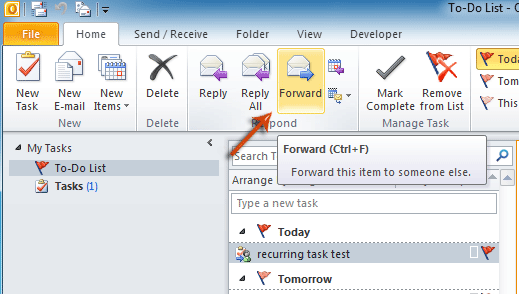
Cam 3: Nawr mae ffenestr neges newydd yn agor, ac mae'r tasgau a ddewiswyd yn cael eu hychwanegu fel atodiadau ynddo. Cyfansoddwch y neges a'i hanfon.
 Atodwch dasgau i e-bost gyda Mewnosod nodwedd Eitem Outlook yn Outlook
Atodwch dasgau i e-bost gyda Mewnosod nodwedd Eitem Outlook yn Outlook
Y dull arall yw mewnosod tasgau mewn neges e-bost cyfansoddi gyda'r Eitem Rhagolwg nodwedd.
Cam 1: Creu neges e-bost newydd:
- Yn Outlook 2010/2013, cliciwch Hafan > E-bost newydd.
- Yn Outlook 2007, cliciwch y Ffeil > Nghastell Newydd Emlyn > Neges Post.
Cam 2: Cliciwch y Eitem Rhagolwg botwm yn y Cynnwys grŵp ar y Mewnosod tab yn Outlook 2010/2013, ac yn Outlook 2007 cliciwch ar y Atodwch yr Eitem botwm.

Cam 3: Yn y blwch deialog Mewnosod Eitem,
- dewiswch y Tasgau eitem yn y Edrych mewn: blwch;
- Dewiswch y tasgau y byddwch chi'n eu hatodi yn y Eitemau: blwch;
- Yn y Mewnosod fel adran, edrychwch ar y Testun yn unig opsiwn neu Ymlyniad opsiynau yn seiliedig ar eich anghenion eich hun.

Cam 4: Cliciwch OK.
Cam 5: Cwblhewch y neges e-bost a chliciwch ar y anfon botwm.
Offer Cynhyrchiant Swyddfa Gorau
Kutools ar gyfer Rhagolwg - Dros 100 o Nodweddion Pwerus i Werthu Eich Outlook
🤖 Cynorthwy-ydd Post AI: E-byst pro ar unwaith gyda hud AI - un clic i atebion athrylith, tôn berffaith, meistrolaeth amlieithog. Trawsnewid e-bostio yn ddiymdrech! ...
📧 E-bostio Automation: Allan o'r Swyddfa (Ar gael ar gyfer POP ac IMAP) / Amserlen Anfon E-byst / Auto CC/BCC gan Reolau Wrth Anfon E-bost / Awto Ymlaen (Rheolau Uwch) / Auto Ychwanegu Cyfarchiad / Rhannwch E-byst Aml-Dderbynnydd yn Negeseuon Unigol yn Awtomatig ...
📨 Rheoli E-bost: Dwyn i gof E-byst yn Hawdd / Rhwystro E-byst Sgam gan Bynciau ac Eraill / Dileu E-byst Dyblyg / Chwilio Manwl / Cydgrynhoi Ffolderi ...
📁 Ymlyniadau Pro: Arbed Swp / Swp Datgysylltu / Cywasgu Swp / Auto Achub / Datgysylltiad Auto / Cywasgiad Auto ...
🌟 Rhyngwyneb Hud: 😊Mwy o Emojis Pretty a Cŵl / Rhowch hwb i'ch Cynhyrchiant Outlook gyda Golygfeydd Tabbed / Lleihau Outlook Yn lle Cau ...
???? Rhyfeddodau un clic: Ateb Pawb ag Ymlyniadau Dod i Mewn / E-byst Gwrth-Gwe-rwydo / 🕘Dangos Parth Amser yr Anfonwr ...
👩🏼🤝👩🏻 Cysylltiadau a Chalendr: Swp Ychwanegu Cysylltiadau O E-byst Dethol / Rhannwch Grŵp Cyswllt i Grwpiau Unigol / Dileu Atgoffa Pen-blwydd ...
Dros Nodweddion 100 Aros Eich Archwiliad! Cliciwch Yma i Ddarganfod Mwy.

